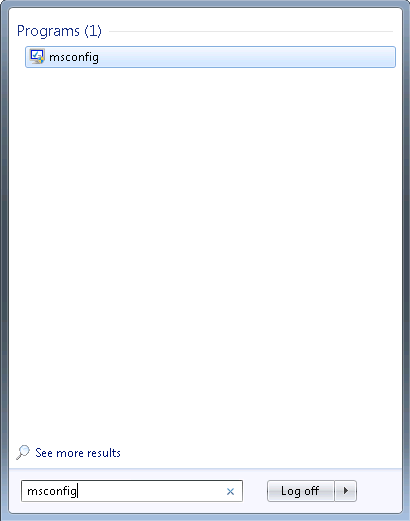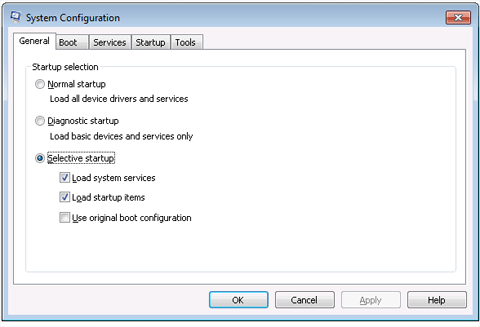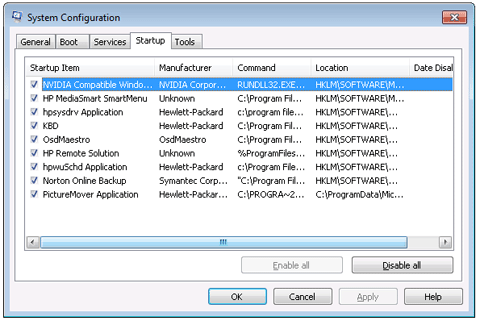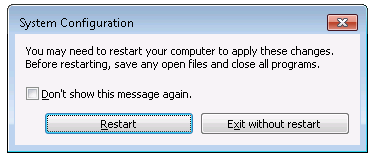|
Adobe Acrobat
|
Reader_sl.exe
|
與 PDF 檔案溝通,使這些檔案可重複使用和可編輯。
|
|
Alps 指標裝置驅動程式
|
Apoint2K\Apoint.exe
|
可控制電腦觸控板的驅動程式。 如果您想要使用觸控板,則不應停用。
|
|
Andrea 過濾器 APO 存取服務
|
AEADISRV.EXE
|
供 SoundMAX 進行麥克風處理之用。
|
|
Bluetooth Headset Skype Proxy
|
BluetoothHeadsetProxy.exe
|
供程式連接至藍牙耳機之用。
|
|
Bluetooth Stack COM Server
|
BTStackServer.exe
|
供電腦與藍牙裝置進行通訊之用。
|
|
Bluetooth Support Server
|
btwdins.exe
|
供電腦上的藍牙裝置使用。
|
|
Bluetooth Tray Application 軟體
|
BTTray.exe
|
為支援藍牙功能的無線裝置產品提供連線能力,相關裝置如電腦、電話、印表機、耳機、喇叭和相機。
|
|
大小寫鎖定鍵 (Caps Lock) | 數字鎖定鍵 (Num Lock) | 捲動鎖定狀態 (Scroll Lock State)
|
Keystatus.exe
|
監視鍵盤之鎖定鍵的狀態。
|
|
Catalyst Control Center
|
CLIStart.exe
|
ATI 顯示卡產品系列的裝置驅動程式和公用程式軟體套件。
|
|
用戶端伺服器執行階段處理程序
|
csrss.exe
|
由 Windows 7 作業系統使用。 請勿停用此項。
|
|
CyberLink Media Library Service
|
CLMLSvc.exe
|
管理媒體資料庫。
|
|
CyberLink PowerCinema Resident Program
|
DVDAgent.exe
TSMAgent.exe
|
由 HP Power Cinema 使用。
|
|
桌面視窗管理員
|
dwm.exe
|
供 Windows 7 作業系統進行影像顯示之用。
|
|
DT_Startup
|
DT_startup.exe
|
增強顯示器的色彩和視覺吸引力。
|
|
Fast User
|
FastUserSwitching.exe
|
允許在使用者帳戶之間進行切換,而無需登出的功能。
|
|
HD Audio Control Panel
|
RtHDVCpl.exe
|
為電腦提供高傳真音訊。 為避免出現聲音問題,不要禁止啟動該程式。
|
|
Windows Services 的主機程序
|
svchost.exe
|
一種 Windows 處理程序,會代管在執行不同功能時所需之服務。
|
|
HP Advisor
|
HPAdvisor.exe
|
有助於保護電腦免受病毒和損毀的威脅。
|
|
HP Beats
|
beats64.exe
|
透過 Beats Audio 音效技術聆聽音樂的低音、細節與動態效果。
|
|
Hewlett-Packard Company KBD EXE
|
kbd.exe
|
多媒體鍵盤管理器。 不啟用此功能,則單鍵操作按鍵將失效,但鍵盤其餘功能仍能運作。
|
|
HP Connections Remove
|
HPCONN~1.exe
|
提供通知、支援更新、使用秘訣和特惠活動。 不啟動這些程式安全無虞。
|
|
HP.CPC.TS
|
HPTSEnProxy.exe
|
TouchSmart 軟體。 提供雙觸控點 (Two-Touch) 資訊給 TouchSmart 軟體應用程式。 如果沒有使用 HP TouchSmart,可將其停用。
|
|
HP.CPC.TS.S
|
HPTSEnSrv.exe
|
TouchSmart 軟體。 提供雙觸控點 (Two-Touch) 資訊給 TouchSmart 軟體應用程式。 如果沒有使用 HP TouchSmart,可將其停用。
|
|
hpwuSchd 應用程式
|
HPWuSchd2.exe
|
可讓電腦透過網際網路自動接收來自 HP 的軟體更新。 不啟動這些程式安全無虞,但它們對維繫電腦最新軟體和驅動程式極有幫助。
|
|
HP MediaSmart
|
SmartMenu.exe
|
用於自鍵盤及遠端控制器開啟 MediaSmart 程式。 請勿停用此程式。
|
|
HP Power Assistant
|
HPPA_Main.exe/hidden
|
透過工作日和週末設定管理電腦的使用,以協助降低電源消耗。
|
|
HP Quick Launch Buttons
|
Qlbctrl.exe
|
可讓鍵盤上的按鍵執行其他功能。
|
|
HPRun ??
|
hprun.exe
|
開啟 HP Total Care Advisor。 如果希望執行全方位服務,不要防止程式啟動。
|
|
hpsysdrv
|
hpsysdrv.exe
|
追蹤系統復原。 請勿停用此項。
|
|
HP Total Care Advisor
|
HPAdvisor.exe
|
有助於保護電腦免受病毒和損毀的威脅。
|
|
HP TouchSmart Calendar
|
GCalService.exe
|
能讓使用者針對事件和活動設定提醒通知的 TouchSmart Calendar 程式。 這會控制電腦上的 LED 提醒燈。 如果沒有使用 HP TouchSmart,可將其停用。
|
|
HP TouchSmart Calendar & Notes
|
HPTouchSmartSyncCalReminderApp.exe
|
可搭配 GCalService 使用和存取使用者資料檔案的 TouchSmart 軟體。 如果沒有使用 HP TouchSmart,可將其停用。
|
|
Wireless Assistant
|
HPWAMain.exe
|
管理電腦的無線功能。
|
|
IDT PC Audio
|
IDT\WDM\sttray64.exe
|
這是整合式音效模組,如果關閉,音效可能沒有作用。
|
|
輸入個人化伺服器
|
InputPersonalization.exe
|
與平板電腦一起使用,提供手寫辨識及轉換至文字的功能。
|
|
Intel Common User Interface
|
igfxtray.exe
|
圖形驅動程式必須使用的程式。 請勿停用此程式。
|
|
Intel Common User Interface
|
hkcmd.exe
|
圖形驅動程式必須使用的程式。 請勿停用此程式。
|
|
Intel Common User Interface
|
igfxpers.exe
|
圖形驅動程式必須使用的程式。 請勿停用此程式。
|
|
Java™ Platform SE Binary
|
jusched.exe
|
檢查有無 Java 更新。
|
|
鍵盤及滑鼠電池電量偵測
|
HPKEYBOARD.EXE
|
適用於鍵盤組的應用程式軟體。 在電池電量微弱時顯示訊息。
|
|
LightScribe
|
LightScribeControlPanel.exe
|
透過 LightScribe 燒錄光碟標籤。
|
|
本機安全性授權處理程序
|
lsass.exe
|
驗證使用者登入。 請勿停用此程式。
|
|
本機工作階段管理員服務
|
lsm.exe
|
管理終端伺服器連線。 請勿停用此程式。
|
|
Microsoft Forefront Identity Manager 2010
|
MsPwdRegistration.exe
|
透過全面管理識別、認證和資源提升安全性。
|
|
Microsoft Security Client
|
msseces.exe
|
Microsoft 隨附於 Microsoft Security Essentials 的一部分安全性程式。
|
|
Microsoft 軟體授權服務
|
SLsvc.exe
|
保護軟體程式以免智慧財產權受到侵犯。 請勿停用此程式。
|
|
Microsoft Userinit 登入應用程式
|
userinit.exe
|
供 Windows 作業系統進行網路連線及啟動 Windows 之用。 請勿停用此程式。
|
|
Microsoft Tablet PC 輸入元件
|
wisptis.exe
|
適用於寫字板輸入裝置的平板電腦軟體。
|
|
Microsoft Windows 檔案總管
或 Windows 檔案總管
|
explorer.exe
|
作業系統的使用者介面。 可提供存取電腦程式及檔案的功能。 請勿停用此程式。
|
|
Microsoft Windows 作業系統
|
stikynot.ext
|
可讓您製作虛擬粘貼附註,並將其放置於桌面上做為提醒。
|
|
Microsoft Windows 作業系統
|
sidebar.exe
|
啟動 Windows「小工具」的側邊列功能。
|
|
Microsoft Windows Search 索引子
|
SearchIndexer.exe
|
建立檔案內容及屬性的索引以便進行搜尋。
|
|
Norton Online Backup
|
NobuActivation.exe
|
啟動 Norton 線上備份
|
|
NT 核心與系統
|
system
|
預設系統計數器。 請勿停用此程式。
|
|
NVIDIA Compatible Windows 2000
|
NvStartup.dll
|
用以達成最佳圖形顯示效果。
|
|
NVIDIA Driver Helper Service
|
nvsvc.dll, nvsvc.exe
|
用以達成最佳圖形顯示效果。
|
|
NVIDIA Media Center Library
|
NvMcTray.dll
|
用以達成最佳圖形顯示效果。
|
|
OSD
|
HWManager.exe
|
在調整音量及 LCD 面板的亮度時,負責控制螢幕上的顯示效果。 此程式無法停用,但可解除安裝。
|
|
OsdMaestro 主程式
|
OSD64.exe
|
提供用來設定螢幕顯示設定的介面
|
|
OSD Form
|
OSDForm.exe
|
用於螢幕顯示效果。
|
|
處理器閒置時間的百分比
|
SystemIdleProcess
|
可測量 CPU 於任何特定時間之閒置時間的計數器。
|
|
PictureMover 應用程式
|
PictureMover.exe
|
自動上傳與電腦連接之數位相機或記憶卡中的圖片。
|
|
RAID Event Monitor
|
Iaanotif.exe
|
視您的配置而定,RAID 有助於電腦效能的最佳化, 並提供分割和備份資料的多項功能。
|
|
服務及控制站應用程式
|
services.exe
|
服務控制管理員負責啟動與停止系統服務,並與系統服務互動。 請勿停用此程式。
|
|
SMax4PNP
|
Smax4pnp.exe
|
用於類比式音效裝置。
|
|
SoundMAX Audio Settings
|
SoundMAX.exe
|
負責安裝圖形使用者介面以控制音效設定。 請勿停用此程式。
|
|
多工緩衝處理器子系統應用程式
|
spoolsv.exe
|
負責所有傳真及列印工作的 Windows 列印多工緩衝處理器服務。
|
|
Symantec Core Component
|
symlcsvc.exe
|
防毒軟體。 除非電腦已隔離所有軟體輸入 (包括網際網路、網路、光碟和記憶卡等),不建議停用病毒掃描軟體。
|
|
Symantec Security Technologies
|
ccApp.exe
|
防毒軟體。 除非電腦已隔離所有軟體輸入 (包括網際網路、網路、光碟和記憶卡等),不建議停用病毒掃描軟體。
|
|
Symantec Service Framework
|
ccSvcHst.exe
|
用來顯示防毒軟體的使用者介面,
|
|
Symantec Shared Component
|
osCheck.exe
|
屬於防毒軟體程式套件的一部分。 除非電腦已隔離所有軟體輸入 (包括網際網路、網路、光碟和記憶卡等),不建議停用病毒掃描軟體。
|
|
SymCUW
|
SYMCUW.exe
|
防毒軟體。 除非電腦已隔離所有軟體輸入 (包括網際網路、網路、光碟和記憶卡等),不建議停用病毒掃描軟體。
|
|
Synaptics 指標裝置驅動程式
|
SynTPEnh.exe
|
可讓您將進階功能新增至筆記型電腦的觸控板: 靈敏度、點選速度等等。
|
|
Tablet PC 輸入面板附屬應用程式
|
tabtip.exe
|
適用於平板電腦的手寫辨識個人化工具。
|
|
Tablet PC Input Panel Helper
|
tabtip32.exe
|
控制螢幕小鍵盤。
|
|
工作排程器引擎
|
taskeng.exe
|
負責在預先定義的時間執行特定處理程序。
|
|
Windows Audio Device Graph
|
audiodg.exe
|
代管 Windows 7 的音效引擎。
|
|
Windows 驅動程式基礎
|
WUDFHost.exe
|
Windows 作業系統的一部分。
|
|
Windows 主機處理程序 (Rundll32)
|
rundll32.exe
|
命令列公用程式; 執行動態連結程式庫 (DLL)。 請勿停用此程式。
|
|
Windows 登入應用程式
|
winlogon.exe
|
設定電腦上的家長監控功能 (Parental Control)。
|
|
Windows 工作階段管理員
|
smss.exe
|
負責啟動、管理和刪除使用者工作階段的工作階段管理員子系統。 請勿停用此程式。
|
|
Windows 啟始應用程式
|
wininit.exe
|
啟動部分 Windows 7 核心背景服務。 請勿停用此程式。
|
|
Windows 工作管理員
|
taskmgr.exe
|
啟動 Windows 工作管理員。 請勿停用此程式。
|
|
WMI Provider Host
|
WmiPrvSE.exe
|
Windows Management Instrumentation 可用來開發監控電腦活動的應用程式。
|
 」 和「控制台」。
」 和「控制台」。
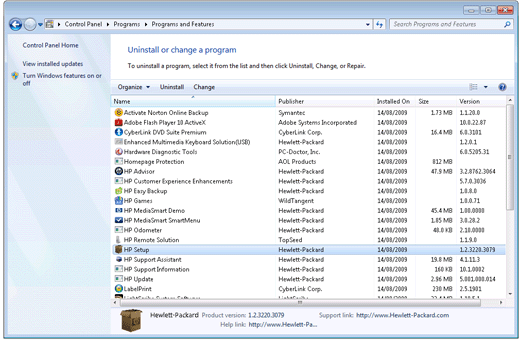
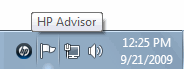
 ,然後按一下「所有程式」。 在「啟動」上按一下滑鼠右鍵,然後按一下「開啟」。
,然後按一下「所有程式」。 在「啟動」上按一下滑鼠右鍵,然後按一下「開啟」。
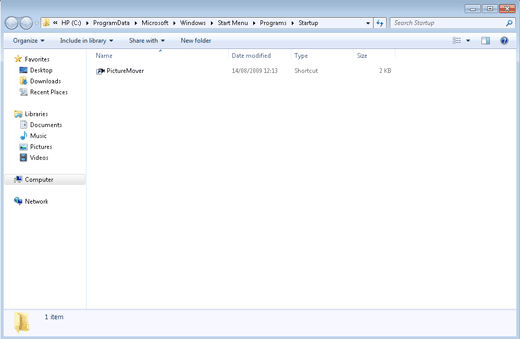
 」,並在「搜尋程式及檔案」方塊中輸入 msconfig。 按一下「msconfig」。
」,並在「搜尋程式及檔案」方塊中輸入 msconfig。 按一下「msconfig」。